
iPhoto на Apple със сигурност не е най-пълният с функции софтуер за управление и редактиране на снимки. Въпреки това е невероятно лесно да експортирате отделни снимки и албуми от програмата до всяка дестинация, която искате. Като експортирате вашите снимки, вие сте сигурни, че вашите файлове запазват оригиналния си формат без влошаване на качеството. Винаги обаче можете да изберете да промените и формата, размера и качеството на вашите снимки.
Ето нашето кратко ръководство за това как да експортирате изображения от iPhoto, така че да можете да записвате файлове на друго място без компресия. Освен това разгледайте нашите ръководства за как да ускорите вашия Mac, как да преоразмерявате изображения, и нашите най-добри избори за най-добрите безплатни инструменти за редактиране на изображения ако iPhoto просто не го прави вместо вас
Препоръчани видеоклипове
Въпреки че си струва да се отбележи, че стъпките, необходими за изтегляне на тези задачи, може да варират леко в зависимост от версията на iPhoto, който използвате, повечето потребители би трябвало да имат малки проблеми с дешифрирането на стъпките, изложени по-долу, като използват основния ни набор от инструкции.
Свързани
- Apple може скоро да премахне прореза от вашия Mac и iPhone
- Тази малко известна функция е любимата ми част от съвместното използване на Mac и iPhone
- MacGPT: как да използвате ChatGPT на вашия Mac
Стъпка 1: Изберете снимките
Прегледайте вашата iPhoto библиотека и изберете снимките или фотоалбумите, които искате да експортирате. Можете да изберете множество снимки или албуми, като задържите клавиша Command и щракнете върху снимките, които искате, или като плъзнете мишката върху набор от снимки. Ще се появи жълта рамка, показваща какво сте избрали.

Стъпка 2: Влезте в менюто Експортиране
След като изберете, щракнете Файл разположен в горния ляв ъгъл на екрана, след което щракнете върху Експортиране.

Стъпка 3: Стеснете спецификата
Изберете подходящия файлов формат, качество, размер и други настройки от изскачащия прозорец. По-долу е кратко описание на различните опции:
- Мил: Отнася се за конкретния формат на изображението — независимо дали е JPEG, TIFF или PNG.
- JPEG качество: Тази опция е налична само ако преди това сте избрали да експортирате вашите снимки като JPEG файлове. Максималното качество остава най-добрият вариант, ако възнамерявате да отпечатате вашите изображения, но средно или високо трябва да е достатъчно, ако ги публикувате в мрежата.
- Размер: Отнася се до желаната разделителна способност на вашите снимки. Всяка опция, различна от Пълен размер, ще намали броя на пикселите, което на свой ред намалява както физическия размер, така и цялостното качество на изображението.
- Име на файл: Можете да избирате от няколко опции за име на файл. Можете да използвате заглавието, което първоначално сте дали на изображението в iPhoto, текущото име на файл, последователно номерирано име на файл или заглавие на албум. Опциите за последователно заглавие и заглавие на албум са най-добрият ви залог, ако работите с голяма партида снимки, тъй като те придружават името на файла с номерирана последователност.
Щракнете върху Експортиране в долния десен ъгъл на прозореца, когато приключите с настройките.

Стъпка 4: Изберете място за запазване
Изберете място за запазване на вашите изображения. След това щракнете Добре долу вдясно, за да започнете да експортирате изображения.
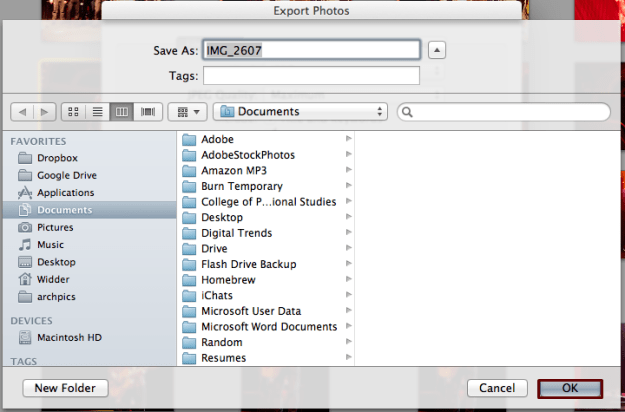
Стъпка 5: Достъп до новите файлове
Вашите изображения вече трябва да бъдат запазени в дестинацията, която сте избрали в стъпка 5. Сега правете с тях каквото искате!
Какво мислите за нашето основно ръководство за експортиране на изображения от iPhoto? Знаете ли за алтернативен метод за това? Кажете ни в коментарите по-долу.
Препоръки на редакторите
- Това скрито меню промени завинаги начина, по който използвам своя Mac
- Как да използвате iMessage на Windows
- Как да архивирате iPhone с помощта на Mac, iCloud или компютър
- Как да екранизирате запис на iPhone или iPad
- Този основен бъг на Apple може да позволи на хакерите да откраднат вашите снимки и да изтрият устройството ви
Надградете начина си на животDigital Trends помага на читателите да следят забързания свят на технологиите с всички най-нови новини, забавни ревюта на продукти, проницателни редакционни статии и единствени по рода си кратки погледи.



